Вы на правильном пути!
Заполните форму, чтобы получить доступ к демонстрационной версии
Нажимая на кнопку, вы даете согласие на обработку
своих персональных данных.
Контент - Виджеты
В этом разделе можно настроить баннеры или виджеты с любой необходимой вам информацией прямо на главной странице портала!
1. Перейдите в Админку → Контент → Виджеты → Создать виджет
1. Перейдите в Админку → Контент → Виджеты → Создать виджет
2. Заполните название и введите HTML-код будущего виджета → Сохранить.
Например, добавим кнопку с картинкой и гиперссылкой на сайт hrbox.io:
</style>
<a href="https://hrbox.io" target="_blank">
<img class="img-tool__img-picture" src="https://demo.hrbox.io/file/open/756c33c3-1560-4854-b35a-199c3df4f967.png"/>
</a>
Например, добавим кнопку с картинкой и гиперссылкой на сайт hrbox.io:
</style>
<a href="https://hrbox.io" target="_blank">
<img class="img-tool__img-picture" src="https://demo.hrbox.io/file/open/756c33c3-1560-4854-b35a-199c3df4f967.png"/>
</a>
Картинку необходимо предварительно загрузить в любой файлообменник, например, в Файлы портала
Готово! На главной странице появился баннер:
Добавим в код стиль оформления, чтобы закруглить углы и сделать верстку нашего баннера адаптивной:
<style> .img-tool__img-picture{ max-width:100%; vertical-align:bottom; display:inline-block; border-radius: 10px;} </style>
<style> .img-tool__img-picture{ max-width:100%; vertical-align:bottom; display:inline-block; border-radius: 10px;} </style>
Теперь наш баннер выглядит аккуратнее:
А еще он будет менять размер в зависимости от разрешения экрана вашего гаджета:
Можно добавить баннер в виде кнопок:
Подробная инструкция по ссылке
В виджет также можно добавлять переменные, значения которых будут обновляться через API.
Для примера заменим гиперссылку нашего виджета на песни из Яндекс-музыки:
1. В Админке → Настройка → Общие настройки → Переменные → создается переменная по инструкции.
Назовем ее WidgetTest11 и передадим ей json с набором нужных данных в виде объектов по API. В нашем примере это ссылки на музыку и картинку: {"var":"https://music.yandex.ru/album/18031896/track/85560440","var2":"https://demo.hrbox.io/file/open/756c33c3-1560-4854-b35a-199c3df4f967.png"}
Для примера заменим гиперссылку нашего виджета на песни из Яндекс-музыки:
1. В Админке → Настройка → Общие настройки → Переменные → создается переменная по инструкции.
Назовем ее WidgetTest11 и передадим ей json с набором нужных данных в виде объектов по API. В нашем примере это ссылки на музыку и картинку: {"var":"https://music.yandex.ru/album/18031896/track/85560440","var2":"https://demo.hrbox.io/file/open/756c33c3-1560-4854-b35a-199c3df4f967.png"}
2. В код виджета добавим переменную через знак $, например, ${WidgetTest11.var1}
Готово. Теперь ссылка и картинка нашего баннера будет обновляться автоматически при помощи интеграции.

